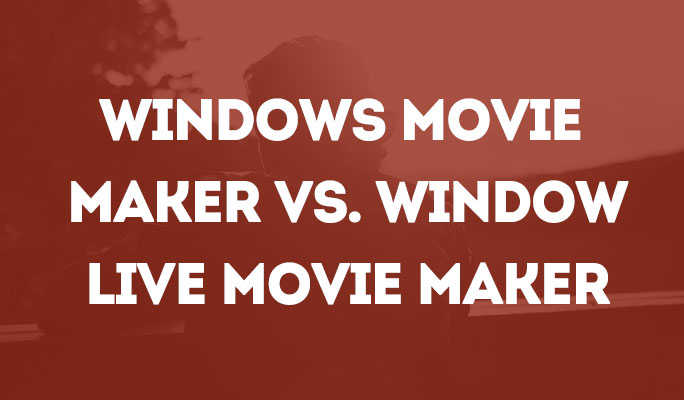- I Migliori Registratori Schermo
- 10 Migliori Software Gratis per Registrare Video
- Migliori Registratori per Giochi
- Migliori Screen Recorder per iOS
- Migliori Screen Recorder per Android
- Guide per Registrare Schermo
- Come Registrare Video in Streaming
- Come Estrarre l'Audio da Video
- Come Registrare un Webinar
- Scarica Filmora per registrare schermo:
- Provalo gratuitamente Provalo gratuitamente
Registratore schermo per Windows 10, recensione e guida
Aggiornato a 21/07/2025• Soluzioni comprovate
Su Window 10, Microsoft ha focalizzato l'attenzione sulle esigenze di gioco degli utenti, e questo spiega perchè contiene alcune applicazioni pre-installate come l'app Xbox che può collegare direttamente alle piattaforme Xbox One o Xbox 360. La "Game Bar" inclusa in Window 10 può essere usata dagli utenti per catturare lo schermo. can be accessed by users to record screen. Ecco la nostra recensione del registratore di schermo di Window 10.
Recensione registratore schermo Window 10
Punti di forza
- Molto facile da usare.
- Disponibile gratuitamente con Window 10 in modo da non dover installare nessuna app aggiuntiva.
Punti deboli
- Può registrare per due ore al massimo.
- Non può registrare l'intero schermo.
- Questa funzione può registrare solo una finestra alla volta.
- Se uscite o riducete ad icona la App, smetterà di funzionare.
- Non registra i movimenti del mouse quindi non potrete creare tutorial interattivi.
- I professionisti non lo raccomandano per la creazione di tutorial.
- Non può essere usata per registrare giochi che lavorano a tutto schermo.
- Molti utenti hanno segnalato dei crash nell'App.
Articoli correlati:
1. I migliori registratori di schermo per iOS
2. I migliori registratori di schermo per Windows
3. I migliori registratori di schermo per Mac
Come si usa?
Se volete registrare un gioco con il programma di registrazione schermo pre-installato di Windows 10, ecco le istruzioni per farlo correttamente:
Passo 1. Se userete l'App Xbox per la prima volta sul vostro sistema, allora prima di tutto dovrete fare alcune impostazioni di base. Aprite il menù Start, e da Tutte le App scegliete Xbox.
Passo 2. Appena l'App Xbox è impostata, potrete direttamente andare alla Game Bar the Game Bar dentro qualsiasi programma o App usando la scorciatoia da tastiera: Win+G. Quando questa game bar si aprirà per la prima volta su qualsiasi sistema apparirà una finesra di pop up chiedendovi se volete aprire la Game Bar. Premete Si.
Passo 3. Adesso, quando si aprirà la Game bar, troverete moltissimi pulsanti di controllo. Per iniziare il processo di registrazione, dovrete premere semplicemente il pulsante rosso sullo schermo. Inizierà la registrazione dell'App. Ricordate che non registra il movimento del mouse e nemmeno tutto lo schermo del sistema.
Passo 4. Quando vorrete terminare la registrazione premete Win+G.
Passo 5. Adesso sarete in grado di trovare il nuovo video dentro l'App Xbox. Premete il pulsante Xbox sulla Game bar. Appena l'App sarà aperta, dalle icone a sinistra dovrete aprire Game DVR, che contiene la lista di tutti i video. Da qui potrete rinominare o editare tutte le clip desiderate.
Passo 6. Potete anche cambiare le impostazioni dalla finestra della Game bar. Gli utenti possono facilmente impostare il tempo di registrazione e la lunghezza delle video clip dall'icona di impostazioni della game bar e lavorare con poche scorciatoie da tastiera.
Alternative:
Filmora
Se siete un utente base e vi serve un software per registrare tutorial dallo schermo del computer, allora Filmora è lo strumento migliore per voi. La funzione di registrazione di Filmora può essere raggiunta gratuitamente e chi desidera potenti funzioni di editing può ottenere questi benefici pagando solo $59.99. Filmora possiede moltissimi template e molti effetti e transizioni avanzati che assistono gli utenti in una registrazione facile e veloce.
OBS
Nel caso vi serva un programma di registrazione specificatamente per i videogiochi allora è bene usare Open Broadcaster Software che è gratuito. Questo strumento è disponibile per Mac, Linux e Windows, e fornisce tutte le funzioni di editing avanzate che servono spesso agli appassionati videogiocatori per creare video impressionanti. Questo strumento ad alte prestazioni può essere usato per classici mix audio-video mentre si aggiungono transizioni ad ogni frame. Alcune delle sue funzioni attraenti sono la correzione automatica del colore, chroma key, maschere di immagini, ecc.
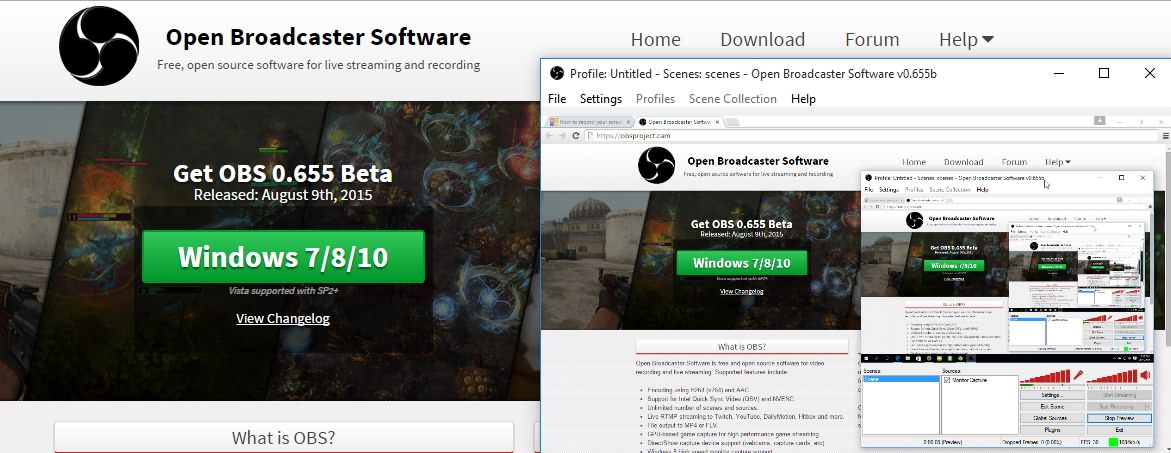

Il programma di montaggio video potenziato dall'IA, superpotente e facile da usare per tutti i creatori.
Provalo Gratis Provalo Gratis Provalo Gratis